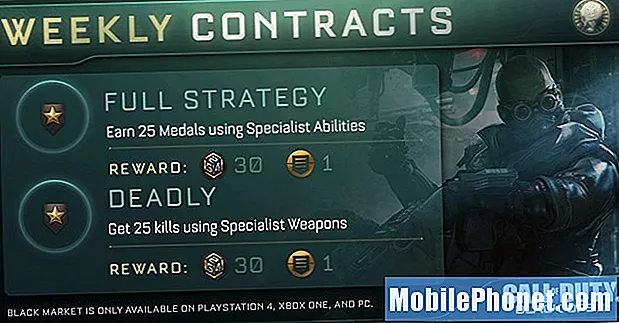Съдържание
- Как да получите достъп до настройките на маршрутизатора
- Промяна на SSID и парола по подразбиране
- Активиране на WPA2 защита
- Промяна на WiFi канала
- Оптимизирайте разположението на рутера
- Актуализирайте фърмуера на рутера
Независимо дали се местите на ново място и настройвате WiFi или сте включили доставчици на интернет услуги, ето някои неща, които трябва да направите, когато настройвате домашната си мрежа WiFi.
Твърде много пъти вашият доставчик на интернет услуги ще влезе, ще настрои интернет и ще напусне. Обикновено рутерът, който те създават, има уникална парола, която вече е настроена, така че да е сигурна веднага, но всичко останало е настроено с настройки по подразбиране, което не винаги е оптимално.
Например искате да промените паролата за WiFi, както и вида на защитата, използвана за защитата на WiFi мрежата. По-често, отколкото не, маршрутизаторите по подразбиране използват защитата с WEP, която е лесно хакерна.
Също така е възможно маршрутизаторът да не е актуален, въпреки че технически трябва да е, когато е създаден първо от техника на вашия доставчик на интернет услуги. Това обаче са неща, които лесно можете да промените в настройките на маршрутизатора. Ето как да настроите WiFi правилно.
Как да получите достъп до настройките на маршрутизатора
Преди да започнем, трябва да получите достъп до всичко, което искате да промените и настроите, чрез контролния панел на администратора на рутера. Обикновено по подразбиране администраторското име се отпечатва на гърба на рутера.

Сега, за да стигнете до екрана за вход на администратора, ще искате да отворите уеб браузъра си и да въведете 192.168.1.1 или 192.168.0.1. Това е IP адресът на маршрутизатора. Разбира се, това зависи от това какъв рутер имате. Можете да проверите този списък, за да видите кой IP адрес трябва да въведете.
Следващото нещо, което трябва да видите, е екранът за вход за вашия рутер. Продължете и въведете потребителското име и паролата на администратора. Отново тази информация трябва да бъде отпечатана на гърба на маршрутизатора. Ако не е, потребителското име обикновено е администратор и паролата парола, администраторили го оставете празно.
След това официално сте вътре в корема на маршрутизатора и можете да започнете да се занимавате с настройки. Имайте предвид, че промяната на настройките, като паролата за WiFi, името на мрежата и т.н., ще изисква отново да се свържете с WiFi мрежата. Така че не се изнервяйте, ако видите, че сте изключени от WiFi - просто ще трябва да се свържете отново с него и след това да влезете отново в контролния панел на администратора.
Промяна на SSID и парола по подразбиране
Може би най-важното нещо, което трябва да направите при настройката на вашата домашна WiFi мрежа е да промените паролата по подразбиране, която използвате за свързване с WiFi. Вашият интернет доставчик ще предостави SSID и парола по подразбиране, така че да е сигурна още от началото, след като са го настроили, но ще искате да го промените на нещо, което е малко по-лесно за запомняне.

Също така не е лоша идея да промените SSID. SSID е просто името на вашата WiFi мрежа. Много интернет доставчици ще осигурят SSID по подразбиране като “D35GD” или нещо смешно. Можете да го промените в каквото искате в контролния панел на администратора.
За да промените тези две неща, потърсете настройка, наречена Настройки за безжична връзка или нещо подобно. Това ще варира в зависимост от марката на вашия рутер. От там трябва да има текстови полета, където можете да промените SSID и парола.
Активиране на WPA2 защита
Като говорим за паролата ви за WiFi, добра идея е да промените нивото на защита на WPA2. Много доставчици на интернет услуги по подразбиране използват рутера си само за защита от WEP, но той лесно се разбива и не е толкова сигурен, колкото WPA2.

За да промените тази настройка, тя най-вероятно се намира в Разширени настройки за безжична връзка (вместо просто Настройки за безжична връзка) или нещо подобно. От там ще имате възможност да изберете WEP, WPA или WPA2. WPA2 е най-сигурният, така че го изберете и запазете промените си.
Промяна на WiFi канала
Ако искате да изтръгнете всеки инч от производителността на вашия рутер и вашата WiFi мрежа, тогава промяната на канала, по който работи вашият рутер, може да постигне това доста добре.
Каналите на маршрутизаторите по същество не позволяват на клъстер от маршрутизатори да се намесват един с друг. Така че, ако живеете в апартамент с много припокриващи се WiFi мрежи, много от тях може да работят по един и същ канал, като по този начин те си взаимодействат.

Това, което искате да направите, е да изберете канал за вашия рутер, от който не работят много други рутери. За да разберете кои канали околните маршрутизатори използват, можете да изтеглите инструмент, наречен iStumbler за Mac или NetStumbler за Windows. Тези инструменти могат да показват списък на околните WiFi мрежи и на кои канали са, така че можете да изберете такъв, който не се използва.
За да промените канала на вашия рутер, той трябва да бъде в същия раздел, където сте променили вашия SSID и парола. Ако не, трябва да е в Разширени настройки за безжична връзка или подобен.
Оптимизирайте разположението на рутера
Може просто да поставите маршрутизатора си на удобно място и просто да го оставите на това, мислейки, че винаги има определен радиус, който маршрутизаторът може да постигне, за да позволи на устройствата да се свържат с него, но където поставяте рутера във вашия дом е от решаващо значение.

Стени, врати и ъгли значително намаляват силата на сигнала на рутера, затова се опитайте да не поставяте рутера близо до тези елементи във вашия дом. В идеалния случай, безжичните устройства трябва да имат пряка видимост с маршрутизатора за най-добър сигнал, но разбира се това не винаги е възможно. Вместо това най-добре е да поставите маршрутизатора към средата на къщата си на открито, където сигналите могат да дишат и да се отразяват от стените, ако е необходимо.
Актуализирайте фърмуера на рутера
За да работи маршрутизаторът на оптимално ниво, той трябва да има най-новия фърмуер. За съжаление, производителите на маршрутизатори и интернет доставчиците не актуализират фърмуера, както би трябвало, но това е най-вече защото те имат запечатани множество готови за изпращане маршрутизатори и може да минат месеци, преди да са всъщност неотворени. използвате. Дотогава може да е налице нов фърмуер.

Обикновено се намира в напреднал на административния панел, актуализирането на фърмуера е относително безболезнено, но някои рутери нямат възможност да се актуализират автоматично до по-нови фърмуери. Вместо това потребителят трябва да отиде на уебсайта на марката на рутера, за да изтегли най-новия фърмуер и след това да го прехвърли през администраторския контролен панел на маршрутизатора. Просто отидете в раздела за поддръжка и изтегляне на уебсайта на марката на рутера, за да намерите необходимия фърмуер.